Jak rozwiązać błąd krytyczny EFS 0x000001D7: 5-etapowy przewodnik

Jeśli kiedykolwiek natkniesz się na niebieski ekran śmierci (BSOD) EFS_FATAL_ERROR, może to doprowadzić do awarii komputera i potencjalnej utraty niezapisanej pracy. Na szczęście, stosując się do poniższych kroków, możesz złagodzić to ryzyko.
Jakie są rozwiązania problemu EFS_FATAL_ERROR?
1. Zaktualizuj system Windows i sterowniki
- Naciśnij Windowsklawisz + I, aby otworzyć ustawienia i wybierz opcję Windows Update .
- Następnie kliknij opcję Sprawdź dostępność aktualizacji .
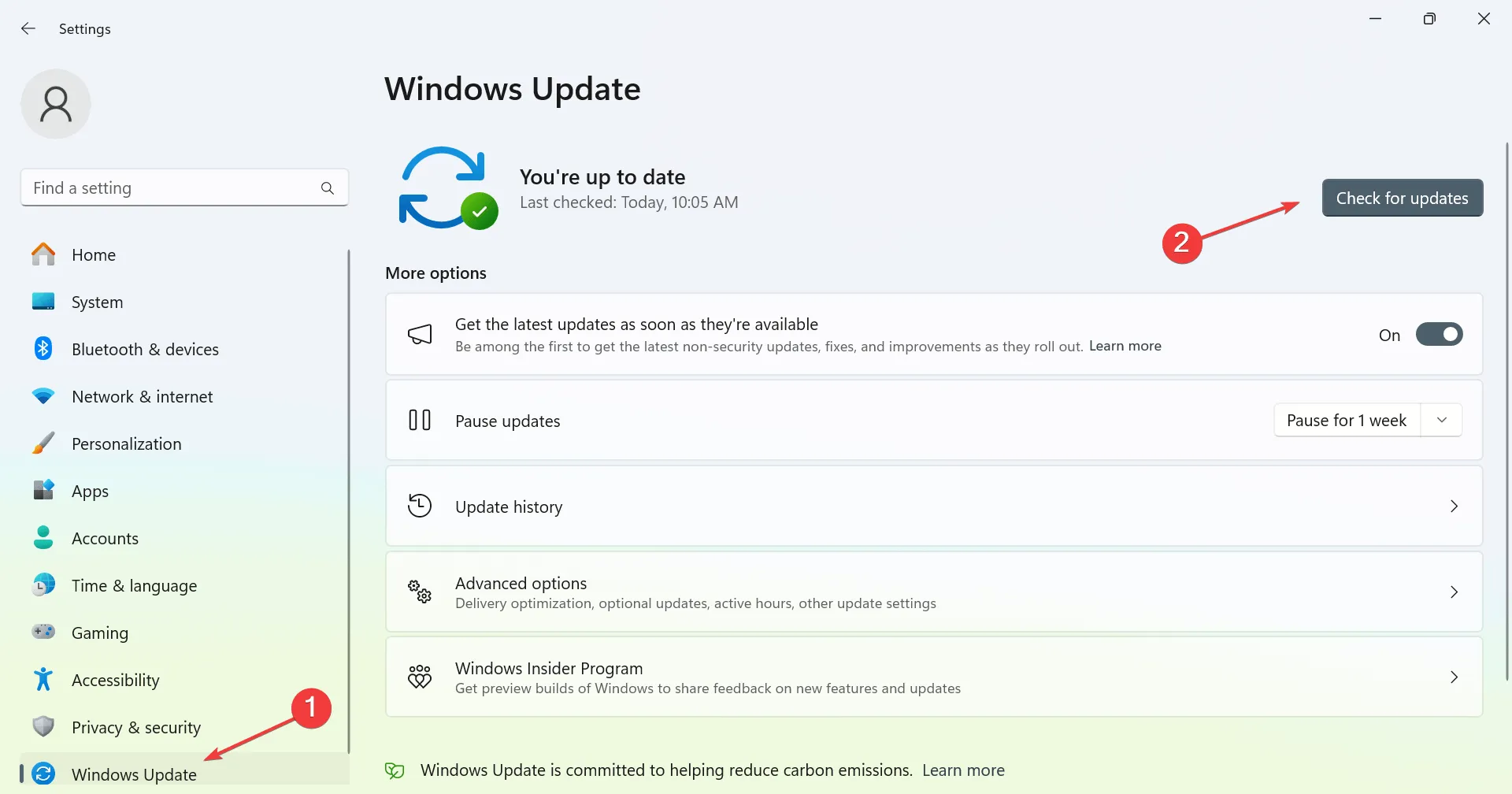
- Pobieranie wszelkich dostępnych aktualizacji rozpocznie się automatycznie.
Oprócz aktualizacji systemu operacyjnego, upewnij się, że sterowniki w systemie Windows 11 są również aktualne. Chociaż istnieje kilka metod, aby to zrobić, najskuteczniejszym podejściem jest ręczne pobranie sterowników z oficjalnej strony producenta.
Skupienie się na aktualizacji sterowników płyty głównej i procesora graficznego jest bardzo ważne, ale nie wahaj się również aktualizować dodatkowych sterowników.
2. Wykonaj polecenie chkdsk
- Naciśnij Windows klawisz + S i wpisz cmd , a następnie wybierz Uruchom jako administrator .
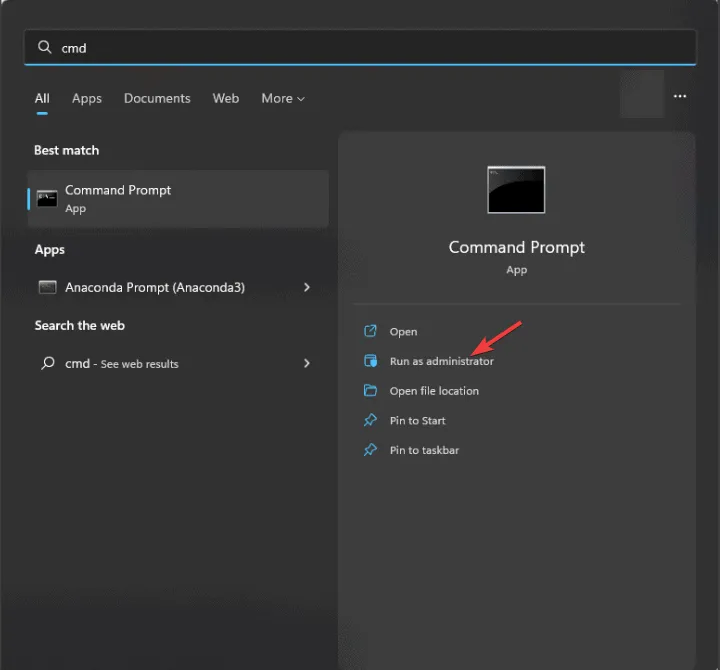
- Wprowadź polecenie
chkdsk C: /rsprawdzające dysk. - Zaplanuj skanowanie dysku i uruchom ponownie komputer.
- Po zakończeniu skanowania sprawdź, czy problem nadal występuje.
3. Wykonaj skanowanie SFC i DISM
- Ponownie otwórz wiersz poleceń w trybie administratora.
- Uruchom polecenie
sfc /scannowsprawdzające pliki systemowe. - Pozwól, aby skanowanie zakończyło się całkowicie bez przerywania.
- Następnie wykonaj następujące polecenia:
DISM /Online /Cleanup-Image /ScanHealthDISM /Online /Cleanup-Image /CheckHealth - Jeśli zostaną zidentyfikowane jakiekolwiek błędy, uruchom program,
DISM /Online /Cleanup-Image /RestoreHealthaby je rozwiązać.
Pamiętaj, że wykonanie tych poleceń może zająć trochę czasu, dlatego ważne jest, aby ich nie przerywać.
4. Przeprowadź czysty rozruch
- Naciśnij Windows klawisz + R i wprowadź msconfig .
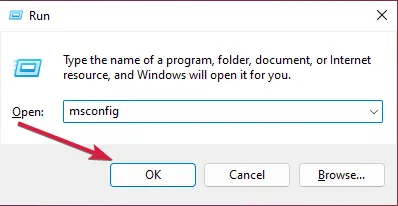
- Na karcie Usługi zaznacz opcję Ukryj wszystkie usługi firmy Microsoft, a następnie kliknij opcję Wyłącz wszystkie .
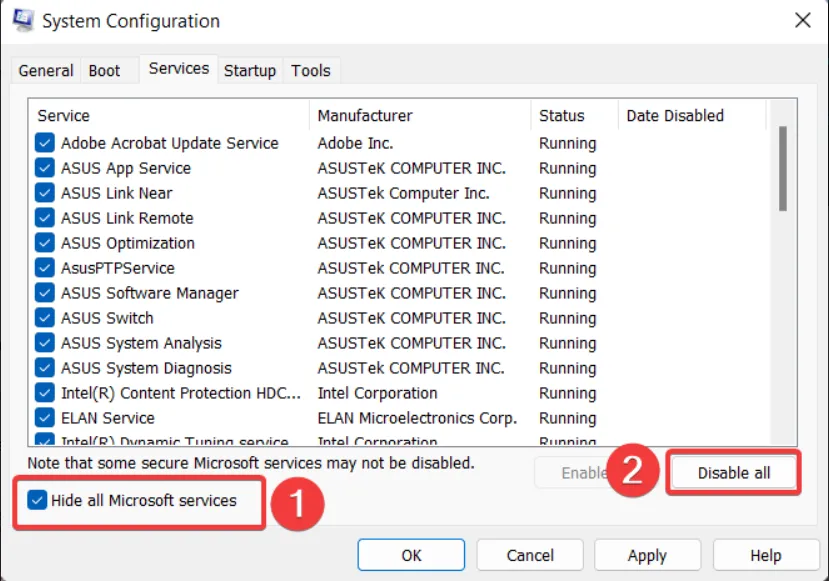
- Kliknij Zastosuj i OK , ale nie uruchamiaj ponownie komputera od razu.
- Następnie otwórz Menedżera zadań naciskając Ctrl+ Shift+ Esc.
- Przejdź do karty Uruchamianie i wyłącz wszystkie programy uruchamiane automatycznie.
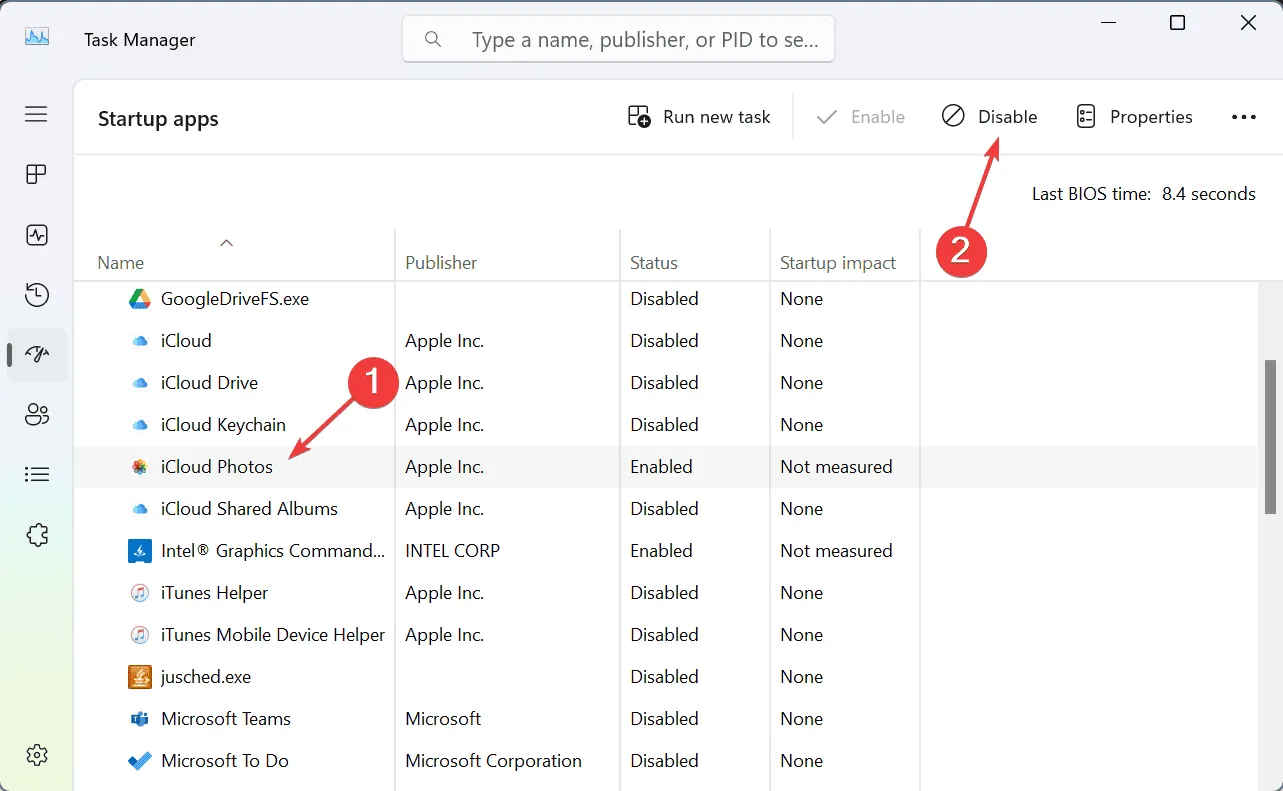
- Na koniec uruchom ponownie komputer.
Po ponownym uruchomieniu sprawdź, czy błąd się powtarza. Jeśli został rozwiązany, możesz włączać usługi i aplikacje pojedynczo, aby ustalić źródło problemu.
5. Wykonaj przywracanie systemu
- Naciśnij Windows klawisz + R i wpisz rstrui .
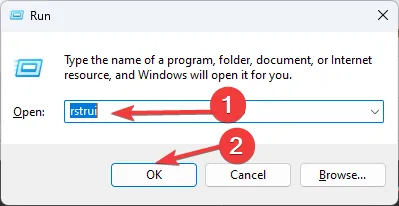
- Wybierz preferowany punkt przywracania.
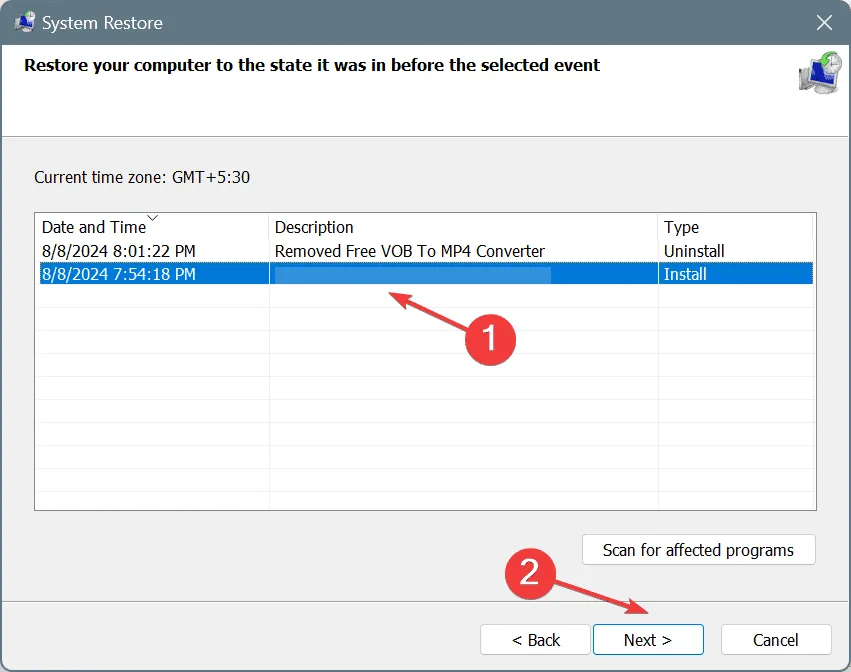
- Aby dokończyć przywracanie, postępuj zgodnie z instrukcjami wyświetlanymi na ekranie.
Jeśli problem nadal występuje, rozważ przywrócenie ustawień fabrycznych systemu Windows 11 lub sprawdź, czy nie występują problemy sprzętowe.
Podsumowując, chociaż rozwiązanie błędu EFS_FATAL_ERROR może wydawać się trudne, mamy szczerą nadzieję, że niniejszy przewodnik okaże się pomocny.



Dodaj komentarz